Acceso web y móvil para subusuario
El usuario puede configurar el acceso web y móvil para el subusuario. Estos derechos permiten al subusuario acceder a la plataforma a través de un portal web o una aplicación móvil.
Por favor, ten en cuenta: Aquí hemos mostrado los pasos a seguir para el subusuario de administrador. El mismo procedimiento debe seguirse en el caso de subusuario de revendedor y subusuario de escuela.
To Get Started
- Inicia sesión en tu cuenta.
- Ve a Configuración > General > Administrador
- Haz doble clic en la cuenta para la que deseas configurar el acceso web o móvil.
- Navega a la pestaña Subusuario de Administrador.
- Haz clic en Agregar nuevo.
-1.png?width=682&height=141&name=web-and-mobile-access-for-sub-user-add-new%20(1)-1.png)
-
- Navega a Configuración de Usuario.

Para proporcionar acceso web
- Haz clic en Todo si deseas que el subusuario tenga acceso web.
- Haz clic en Ninguno si no deseas que el subusuario acceda a la plataforma a través de la aplicación web.
- Haz clic en Específico si deseas que el subusuario tenga acceso web a la plataforma a través de una dirección IP específica.
- Se te pedirá la dirección IP web. Proporciónala en el cuadro de texto indicado.
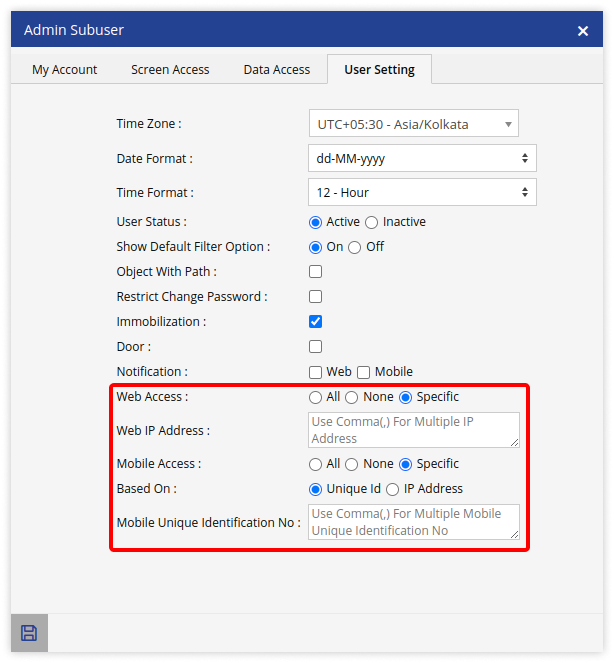
Para proporcionar acceso móvil
- Haz clic en Todo si deseas que el subusuario tenga acceso móvil.
- Haz clic en Ninguno si no deseas que el subusuario acceda a la plataforma a través de la aplicación móvil.
- Haz clic en Específico si deseas que el subusuario tenga acceso móvil a la plataforma a través de un móvil o una dirección IP específica.
- Haz clic en ID Único si deseas que el subusuario tenga acceso móvil a la plataforma a través de un dispositivo móvil específico.
- Se te pedirá el Número de Identificación Único del Móvil o la Dirección IP. Proporciónalo en el cuadro de texto indicado.
- Haz clic en Dirección IP si deseas que el subusuario tenga acceso móvil a la plataforma a través de una dirección IP.
-
Se te pedirá la Dirección IP. Proporciónala en el cuadro de texto indicado.
-
- Haz clic en ID Único si deseas que el subusuario tenga acceso móvil a la plataforma a través de un dispositivo móvil específico.
- Guarda la configuración haciendo clic en el ícono de Guardar 💾.
